時々、ArchLinuxデスクトップでインターネットを使用するようにタブレットPCをwifiホットスポットとして構成します。昨日、ワイヤレスネットワークカードの設定をめちゃくちゃにして、ホットスポットが機能しなくなりました。ホストポットに接続できましたが、ArchLinuxデスクトップでインターネットが機能しませんでした。コマンドを使用してWi-Fiネットワークプロファイルを開始しようとしました:
$ sudo netctl start wlp9s0-sktab
ここでは、 wlp9s0-sktab 私のwifiネットワークプロファイル名です。ネットワークプロファイルを開始しようとすると、次のエラーメッセージが表示されました。
Job for [email protected]\x2dsktab.service failed because the control process exited with error code. See "systemctl status "[email protected]\\x2dsktab.service"" and "journalctl -xe" for details.
Arch Linux wikiを検索しているときに、ハイフンを使用するとこの問題が発生する可能性があると誰かが指摘しました。 ネットワークプロファイルの名前で。そこで、古いWi-Fiネットワークプロファイル(つまり、wlp9s0-sktab)を削除しました:
$ sudo rm /etc/netctl/wlp9s0-sktab
次に、「wifi-menu」コマンドを使用して、「wlp9s0sktab」(ハイフンなし)という名前の新しい名前を作成しました。しかし、運がない!それでも同じ問題が発生し、インターネットが機能しません。
次のコマンドを実行して、wifiネットワークプロファイルのステータスを確認しました。
$ sudo netctl status wlp9s0sktab
ここでは、 wlp9s0sktab 私のwifiホットスポット名です。
出力例:
● [email protected] - Automatically generated profile by wifi-menu Loaded: loaded (/etc/systemd/system/[email protected]; enabled; vendor preset: disabled) Active: failed (Result: exit-code) since Sun 2017-03-12 12:25:25 IST; 1min 40s ago Docs: man:netctl.profile(5) Process: 390 ExecStart=/usr/lib/network/network start %I (code=exited, status=1/FAILURE) Main PID: 390 (code=exited, status=1/FAILURE) Mar 12 12:25:24 sk systemd[1]: Starting Automatically generated profile by wifi-menu... Mar 12 12:25:25 sk network[390]: Starting network profile 'wlp9s0sktab'... Mar 12 12:25:25 sk network[390]: The interface of network profile 'wlp9s0sktab' is already up Mar 12 12:25:25 sk systemd[1]: [email protected]: Main process exited, code=exited, status=1/FAILURE Mar 12 12:25:25 sk systemd[1]: Failed to start Automatically generated profile by wifi-menu. Mar 12 12:25:25 sk systemd[1]: [email protected]: Unit entered failed state. Mar 12 12:25:25 sk systemd[1]: [email protected]: Failed with result 'exit-code'.While searching through Arch Wiki, someone has pointed out that we shouldn't hypen (-) in network profile name. So, Have deleted the existing network profile as shown below.
ネットワーク設定で何を誤って構成したのかわかりません。 Arch Linuxフォーラムを少し調べたところ、systemdがこの問題を引き起こしていることがわかりました。 。ローカルDHCPサーバーをテストおよび構成していたので、 dhcpcd.serviceを有効にしました。 。これが私のwifiホットスポットが機能しなかった理由です。この問題が発生した場合は、以下の手順に従って修正してください。
ArchLinuxで「netctlサービスのジョブが失敗しました」エラーを修正する方法
dhcpcd.serviceを無効にします コマンドの使用:
$ sudo systemctl stop dhcpcd.service
$ sudo systemctl disable dhcpcd.service
次に、古いDHCPリースを削除します。次のディレクトリには、すべてのdhcpリースが含まれています。
$ ls /var/lib/dhcpcd/
出力例:
dhcpcd-enp0s29u1u2.lease dhcpcd-wlp9s0-BlNi-QWtzaHU.lease dhcpcd-enp5s0.lease dhcpcd-wlp9s0-Buew-c3VkaGFu.lease dhcpcd-wlp9s0-AFFLIENCE.lease dhcpcd-wlp9s0-BVof-QWJp.lease dhcpcd-wlp9s0-AFFLIENCE.lease6 'dhcpcd-wlp9s0-Ostechnix\040Tech\040Service.lease' dhcpcd-wlp9s0-AndroidAP.lease 'dhcpcd-wlp9s0-Ostechnix\040Tech\040Service.lease6' dhcpcd-wlp9s0-B12B-amFjb2Jzb3duZGFyMw.lease dhcpcd-wlp9s0-Dev9376.lease dhcpcd-wlp9s0-Bcof-R2luZW91cw.lease dhcpcd-wlp9s0-Dev9376.lease6 dhcpcd-wlp9s0-Bed6-cmFteWE.lease dhcpcd-wlp9s0-ostechnix.lease dhcpcd-wlp9s0-BGD4-cmVudWdhcmFndW5hdGhhbg.lease dhcpcd-wlp9s0-Pratheesh.lease dhcpcd-wlp9s0-BGec-TGVub3ZvIEs1MGE0MA.lease dhcpcd-wlp9s0-Raja.lease dhcpcd-wlp9s0-BgXq-QWtzaHU.lease dhcpcd-wlp9s0-sktab.lease dhcpcd-wlp9s0-BJNQ-bWFkaGFubGF2YTk1.lease dhcpcd-wlp9s0-Sklab.lease dhcpcd-wlp9s0-BKTt-RWxh.lease dhcpcd-wlp9s0-mynet.lease
それらをすべて削除するか、優先するDHCPリースのみを削除してください。
以下に示すように、wifネットワークプロファイルのすべてのDHCPリースを削除しました。
$ sudo rm -fr /var/lib/dhcpcd/dhcpcd-wlp9s0*
次に、次のコマンドを使用して、systemdから不要で以前に有効にしたサービスをすべて削除します。
$ sudo rm /etc/systemd/system/multi-user.target.wants/netctl*
最後に、接続されているすべてのWi-Fiネットワークプロファイルを削除します。ご存知かもしれませんが、すべてのネットワークプロファイルは / etc / netctl /にあります。 ディレクトリ。
$ sudo rm -fr /etc/netctl/wlp9s0*
システムを再起動します。
ログインしたら、wifiネットワークの新しいネットワークプロファイルを作成します。
これを行うには、次を実行します:
$ sudo wifi-menu
Wi-Fiネットワーク名を選択してください:
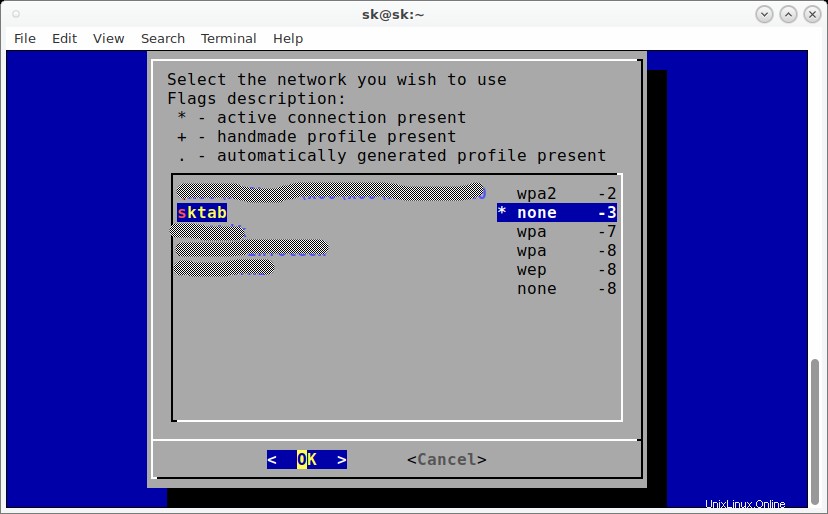
Wi-Fiネットワーク名にハイフンを使用しないでください。 [OK]をクリックしてプロファイルを保存します。
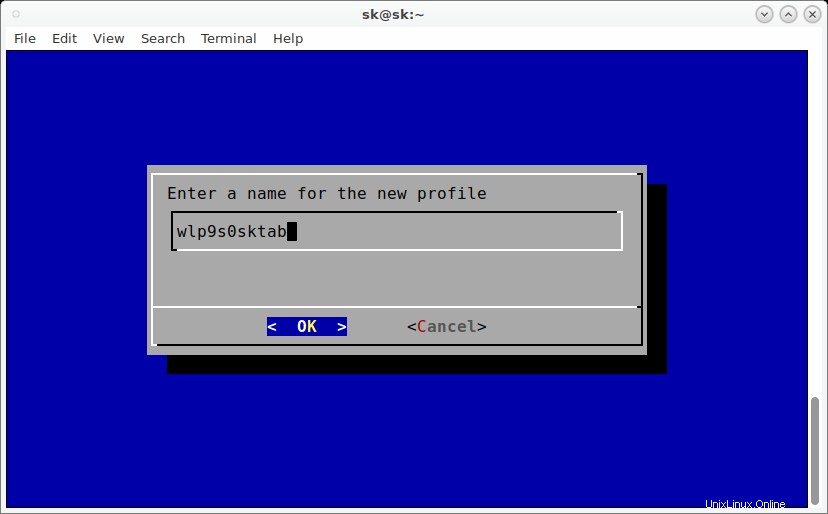
次に、コマンドを使用して、新しく作成されたWi-Fiネットワークプロファイルのステータスを確認します。
$ sudo netctl status wlp9s0sktab
出力例:
● [email protected] - Automatically generated profile by wifi-menu Loaded: loaded (/etc/systemd/system/[email protected]; static; vendor preset: disabled) Active: active (exited) since Sun 2017-03-12 13:26:33 IST; 2min 20s ago Docs: man:netctl.profile(5) Process: 851 ExecStart=/usr/lib/network/network start %I (code=exited, status=0/SUCCESS) Main PID: 851 (code=exited, status=0/SUCCESS) Tasks: 2 (limit: 4915) CGroup: /system.slice/system-netctl.slice/[email protected] ├─860 wpa_supplicant -q -B -P /run/wpa_supplicant_wlp9s0.pid -i wlp9s0 -D nl80211,wext -c/run/network/wpa_supplicant_wlp9s0 └─909 dhcpcd -4 -q -t 30 -L wlp9s0 Mar 12 13:26:24 sk network[851]: Starting network profile 'wlp9s0sktab'... Mar 12 13:26:26 sk dhcpcd[903]: DUID 00:01:00:01:20:57:b7:1b:c0:18:85:50:47:4f Mar 12 13:26:26 sk dhcpcd[903]: wlp9s0: IAID 85:50:47:4f Mar 12 13:26:27 sk dhcpcd[903]: wlp9s0: rebinding lease of 192.168.43.193 Mar 12 13:26:27 sk dhcpcd[903]: wlp9s0: probing address 192.168.43.193/24 Mar 12 13:26:32 sk dhcpcd[903]: wlp9s0: leased 192.168.43.193 for 43200 seconds Mar 12 13:26:32 sk dhcpcd[903]: wlp9s0: adding route to 192.168.43.0/24 Mar 12 13:26:32 sk dhcpcd[903]: wlp9s0: adding default route via 192.168.43.1 Mar 12 13:26:33 sk network[851]: Started network profile 'wlp9s0sktab' Mar 12 13:26:33 sk systemd[1]: Started Automatically generated profile by wifi-menu.
出来上がり!うまくいきました!!
ダウンロード -無料の電子書籍:「Linuxコマンドラインのチートシート」追記: それでもシステムでインターネットが機能しない場合は、 /etc/resolv.confのネームサーバーの詳細を更新する必要があります。 ファイル。私の場合、ネームサーバーとして192.168.43.1を追加しましたが、インターネットは問題なく機能しました!
推奨される読み物:
- ArchLinuxのターミナルからWifiネットワークパスワードを更新する方法
これがお役に立てば幸いです。